Добавлен: 21.10.2018
Просмотров: 1987
Скачиваний: 7
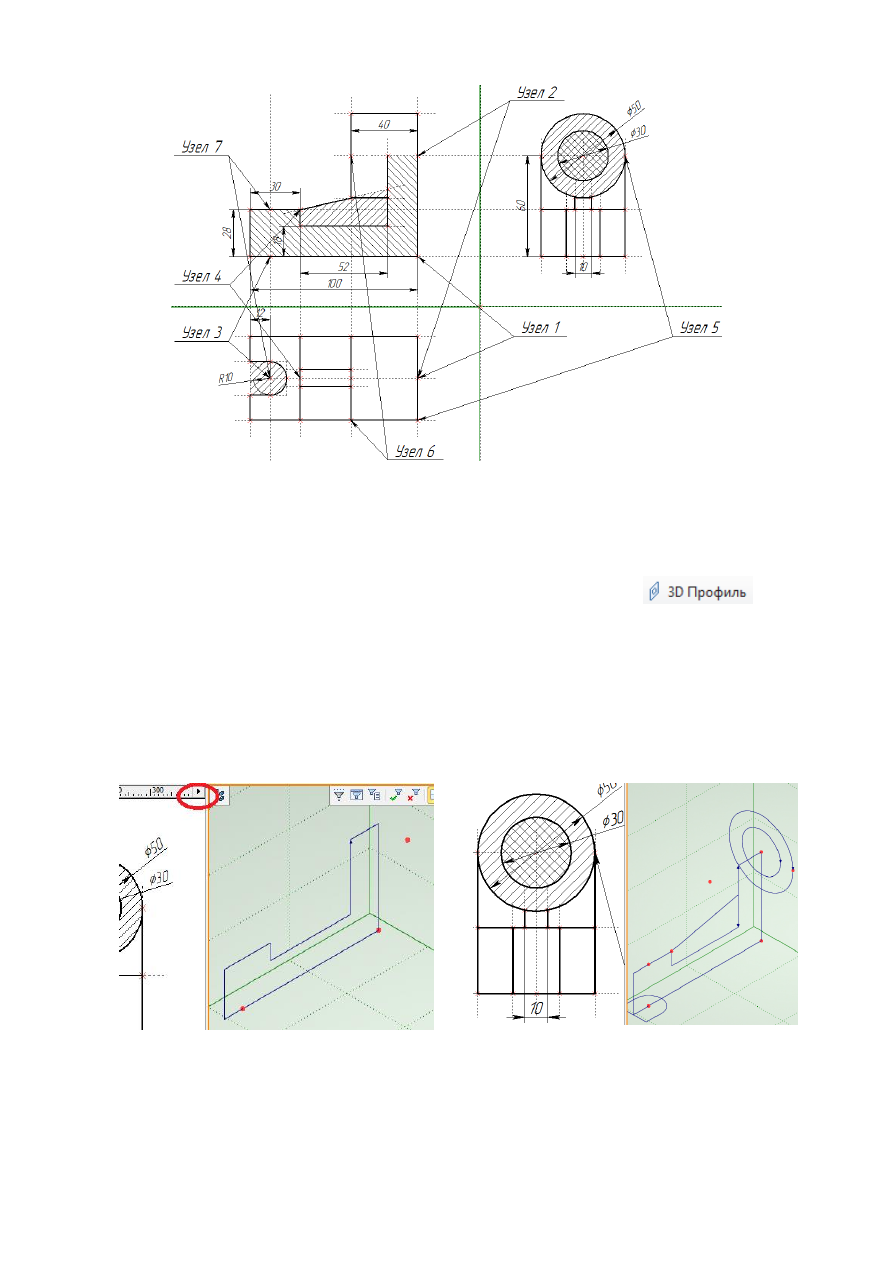
21
Рисунок 3.10 – 3D узлы
4) Создайте 3D профили (всего 5 профилей)
Откройте окно 3D Вида, нажав на черную стрелочку в верхнем правом
углу (рисунок 3.11)
Войдите в команду 3D Профиль «Чертеж / 3D Профиль»
Выберете курсором штриховку, например, на виде сверху. На «рабочей
плоскости сверху» будет создан 3D Профиль.
Привяжите созданный профиль к «3D Узлу 3», выбрав его курсором на
«3D виде».
Предыдущие действия повторите для создания остальных 3D профилей
Результат на рисунке 3.12
Рисунок 3.11 – Вид чертежа и 3D вид
Рисунок 3.12 – Создание 3D
профилей
5) Примените к профилю (созданному из штриховки на главном виде)
операцию «Выталкивание». Для получения 3D тела укажите 3D узел 2 и 3D
узел 5 (рисунок 3.13). В обратном направлении укажите «симметрично».
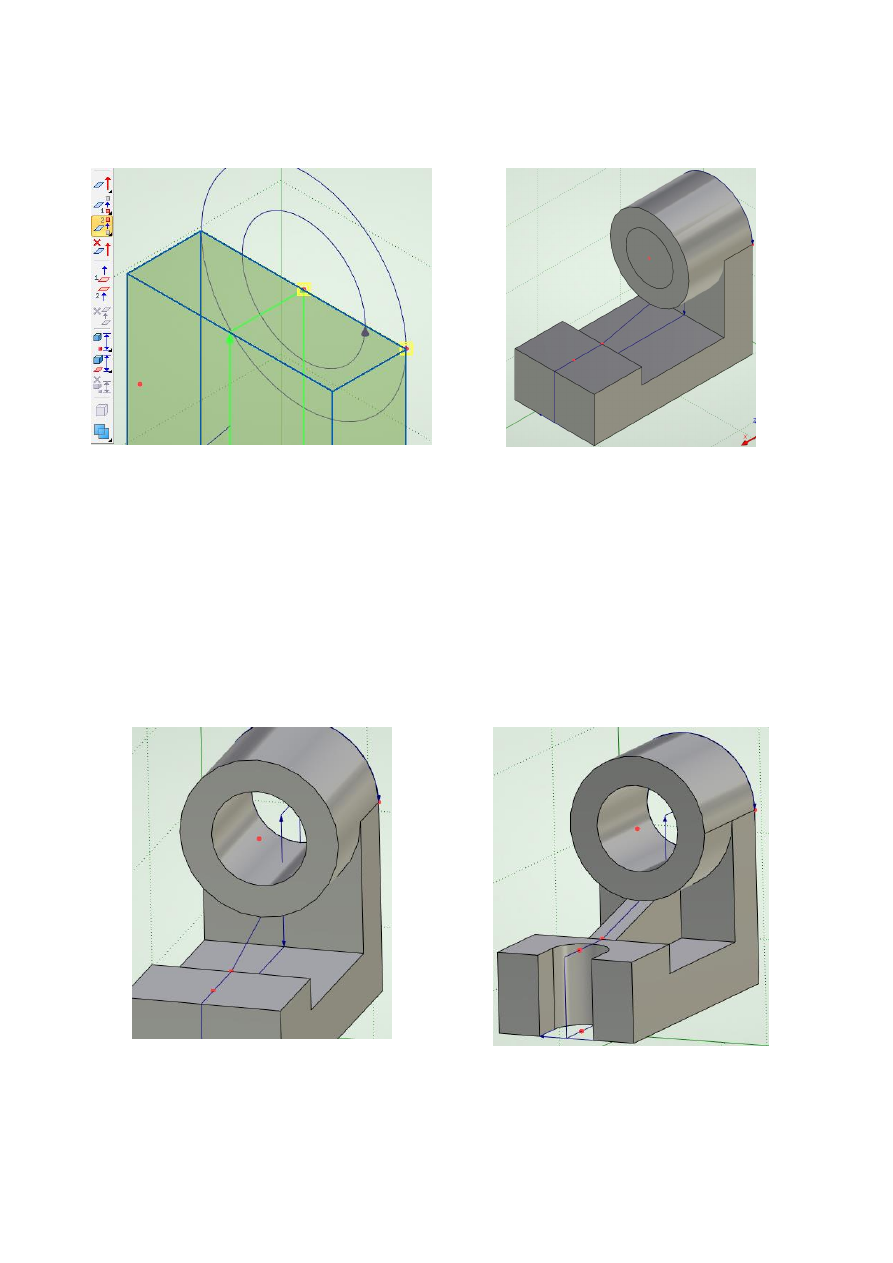
22
6) Примените к профилям (созданным из штриховки на виде слева)
операцию «Выталкивание». Для получения 3D тела укажите 3D узел 2 и 3D
узел 6 (рисунок 3.14).
Рисунок 3.13 – Создание тела детали
Рисунок 3.14 – Операция
выталкивания двух профилей
7) С помощью операции «Булева» сложите тело большего диаметра и
тело, образованное в п.5. Затем из полученного тела вычтите тело меньшего
диаметра (рисунок 3.15).
8) К профилю (созданному из штриховки на виде сверху) примените
операцию «Выталкивание». Для получения 3D тела укажите 3D узел 3 и 3D
узел 7.
9) С помощью операции «Булева» вычтите полученное тело из
предыдущего (рисунок 3.16).
Рисунок 3.15 – Вырезание отверстия
Рисунок 3.16 – Готовая деталь
10) К ребру жесткости применить операцию выталкивания на ширину 5
мм симметрично в двух направлениях. Сложить все тела.
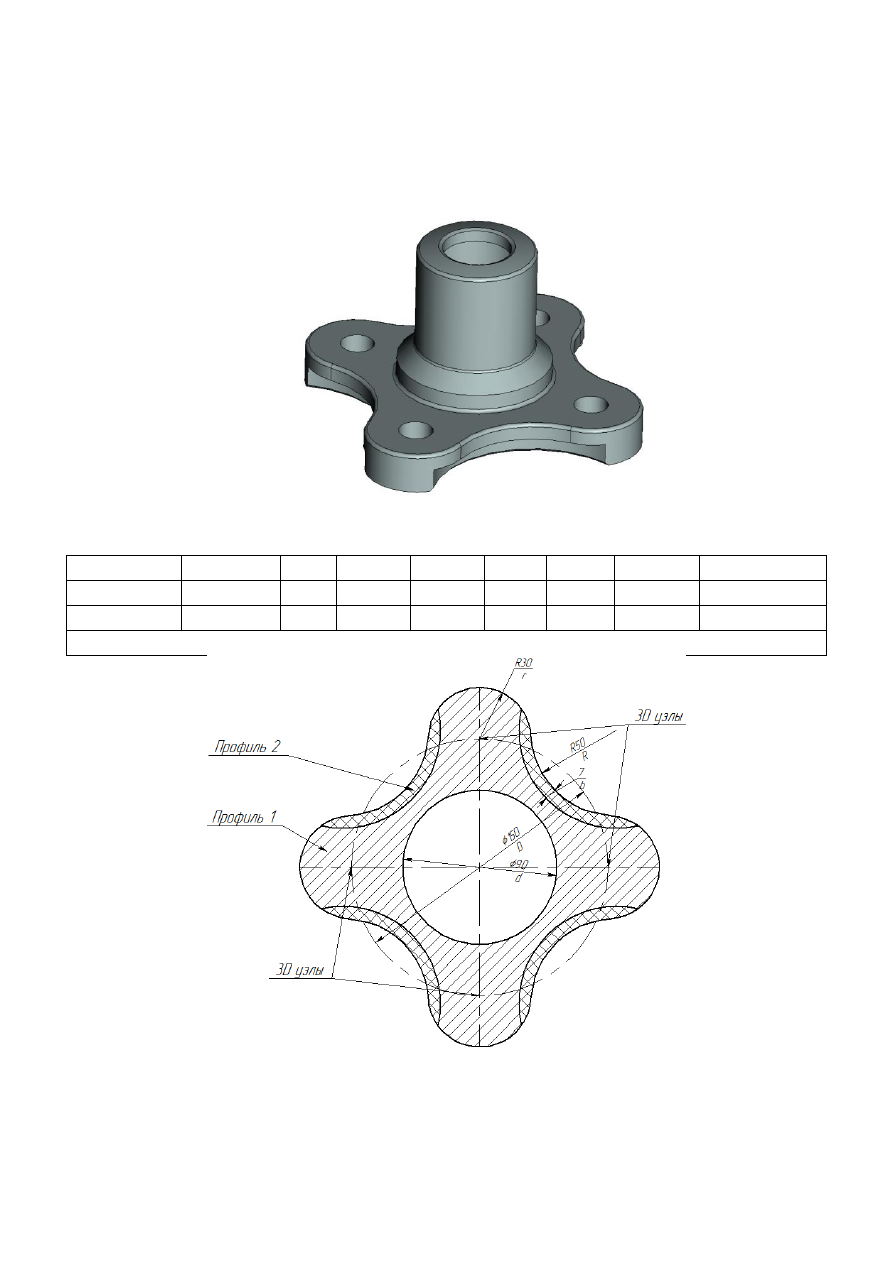
23
Задание 4 – Деталь 3D
Необходимо построить деталь в Т-FLЕХ САD и Компас (рисунок 4.1).
Размеры детали указаны в таблице 4.1, где N – номер варианта (выдается
преподавателем).
Рисунок 4.1 – 3D деталь
Таблица 4.1 – Размеры параметрической детали
N
D
b
H
h
d0
h0
H1
h2
Четные
40∙N
3∙N
D/5-4
H-10
4∙N
H/2
30∙N
h1+10
Нечетные 2∙N+100 2∙N D/4
H-15
7/2∙N H-10
2∙N+80 h1+15
d=2/3∙D; R= D/3; r=D/5; D0=2/3∙r; b1=b+1; R1=D; d1=d-20; d2=(d1-10)/2; h1=d1/2
Рисунок 4.2 – Вид сверху
Ход выполнения работы указан в таблице 4.2.
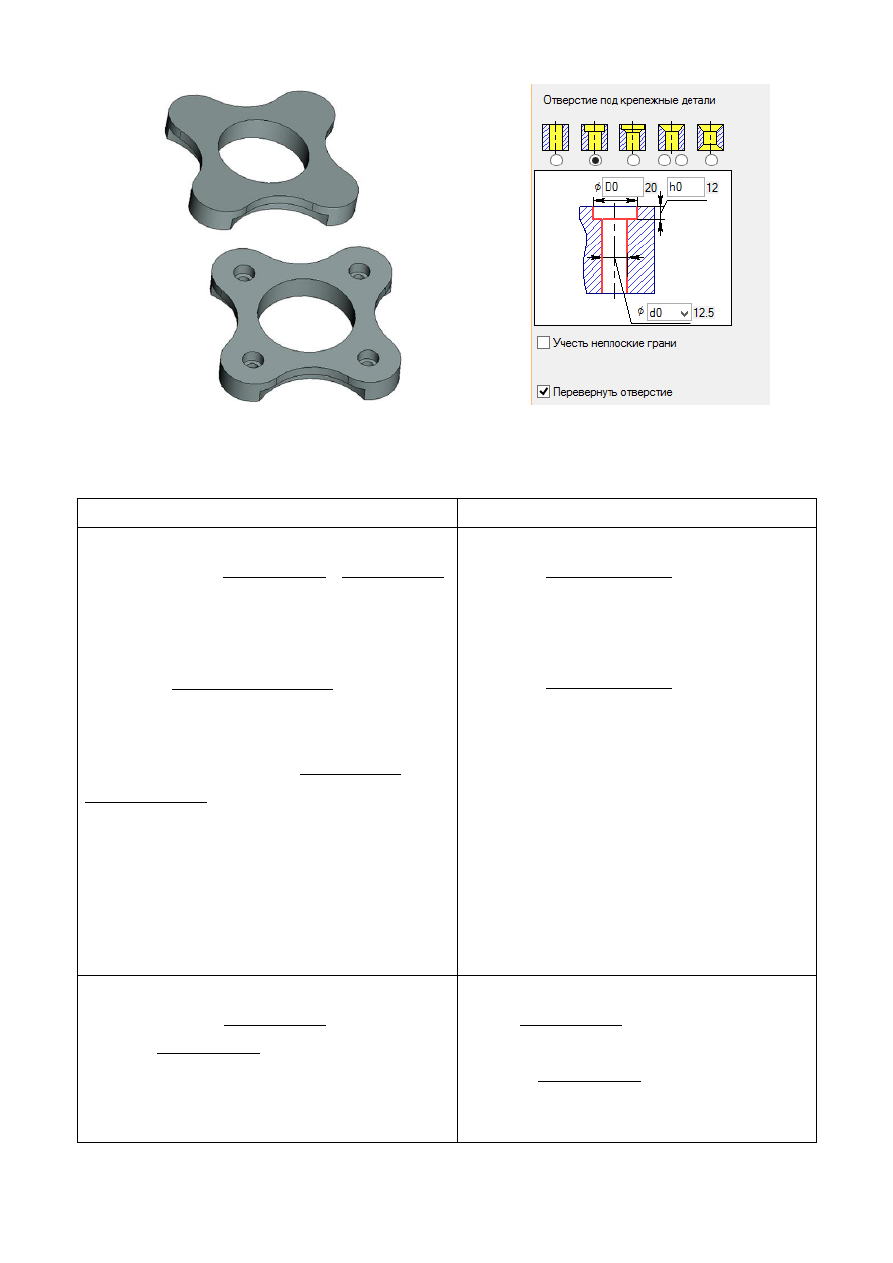
24
Рисунок 4.3 – Основание
Рисунок 4.4 – Окно параметров
отверстия
Таблица 4.2 – Ход выполнения работы
Т-FLЕХ САD
Компас
1) Создать на рабочей плоскости
«Вид сверху» Профиль 1, Профиль 2,
(Рисунок 4.2)
2) Создать 3D узлы Построения /
3D Узел, (Рисунок 4.2)
К Профилям 1, 2 применить
операцию Выталкивание, значения: H
и h мм. (Рисунок 4.3)
Вычесть из тела Профиль 1 тело
Профиль
2;
Операции/Булева
/
команда Вычитание.
В 3D узлах создать отверстия,
Операции/Отверстие (Рисунок 4.4)
3) Создать на рабочей плоскости
«XY»
Профиль
1,
применить
операцию
«Выдавливание»,
значения: H (Рисунок 4.2, 4.3)
4) Создать на рабочей плоскости
«XY»
Профиль
2,
применить
операцию
«Вырезать
элемент
выдавливания»,
значения:
h
(Рисунок 4.2, 4.3)
Создать отверстие с привязкой
к
центру
окружности
R30,
Операции/Отверстие с цековкой
(Рисунок 4.4)
Выполнить
Массив
по
концентрической
сетке
для
отверстий
5) Создать на рабочей плоскости
«Вид спереди» Профиль 3.
6) К Профилю 3 применить
операцию Вращение; в качестве оси
указать 3D узлы. (Рисунок 4.5)
7) Создать на рабочей плоскости
«ZX» Профиль 3 (профиль должен
немного заходить в тело профиля 1)
8) К Профилю 3 применить
операцию Вращение; в качестве оси
указать ось симметрии. (Рисунок 4.5)

25
Рисунок 4.5 – Профиль тела вращения
9) Сложить «3D тела»; Операции/Булева/
команда Сложение
10) Создать сглаживание ребер;
Операции/Сглаживание/Ребер/Скругление
11) Создать фаски на ребрах;
Операции/Сглаживание/Ребер/Фаска
(длина-угол), (Рисунок 4.6)
12) Создать сглаживание
ребер;
Операции/Дополнительные
элементы/Скругление
13) Создать фаски на ребрах;
Операции/Дополнительные
элементы/Фаска (длина-
угол), (Рисунок 4.6)
Рисунок 4.6 – Нанесение фасок и сглаживание ребер